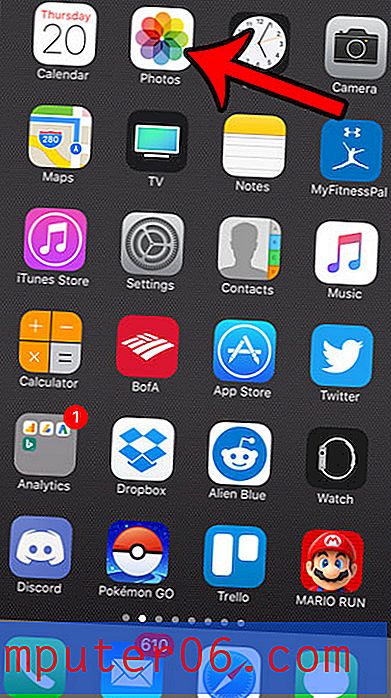Comment supprimer un en-tête dans Excel 2013
Il est très courant de réutiliser des feuilles de calcul à de nouvelles fins. Qu'il s'agisse d'un rapport que vous refaites sur une base hebdomadaire ou mensuelle, ou d'une feuille de calcul qui vous a été envoyée par une autre personne, cela peut être un gain de temps réel de simplement modifier certaines informations au lieu de recréer le fichier entier à partir de zéro.
Mais une feuille de calcul peut contenir des informations spécifiques à une instance particulière d'un fichier, et ces informations sont souvent contenues dans l'en-tête du fichier. L'ajout d'informations à un en-tête facilite l'identification d'une copie imprimée de la feuille de calcul, mais les utilisations ultérieures de ce fichier à d'autres fins peuvent signifier que les informations contenues dans l'en-tête ne sont plus exactes. Notre tutoriel ci-dessous vous montrera comment supprimer complètement les informations de votre en-tête afin que vous puissiez imprimer le fichier sans ces informations, ou que vous puissiez ajouter de nouvelles informations à l'en-tête.
Suppression d'un en-tête d'une feuille de calcul Excel 2013
Les étapes de cet article vous montreront comment supprimer le texte existant de la section d'en-tête de votre feuille de calcul Excel 2013. Après avoir suivi les étapes ci-dessous, assurez-vous d'enregistrer la feuille de calcul afin que les informations d'en-tête soient supprimées la prochaine fois que vous ouvrirez le fichier.
Étape 1: ouvrez votre feuille de calcul dans Excel 2013.
Étape 2: cliquez sur l'onglet Insérer en haut de la fenêtre.

Étape 3: cliquez sur le bouton En - tête et pied de page dans la section Texte du ruban de navigation.
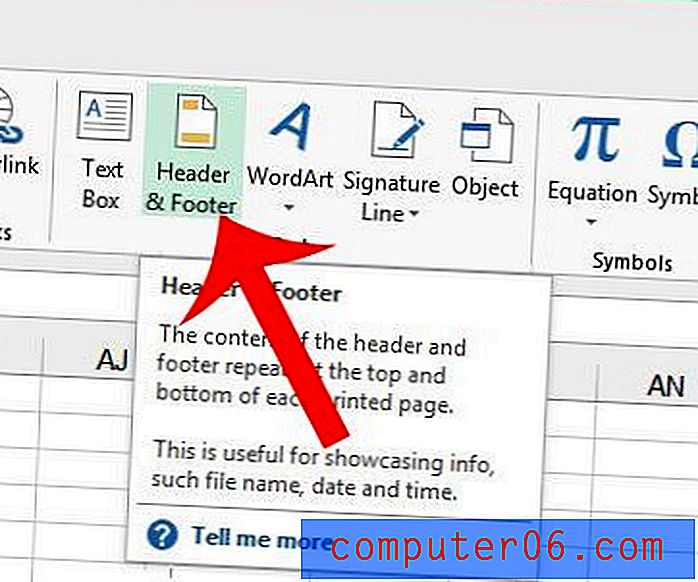
Étape 4: Cliquez une fois sur le texte d'en-tête pour tout sélectionner, puis appuyez sur la touche Retour arrière de votre clavier pour le supprimer. Notez que si vos informations d'en-tête sont contenues dans plusieurs sections de l'en-tête, vous devrez peut-être répéter cette étape pour chaque section de l'en-tête.
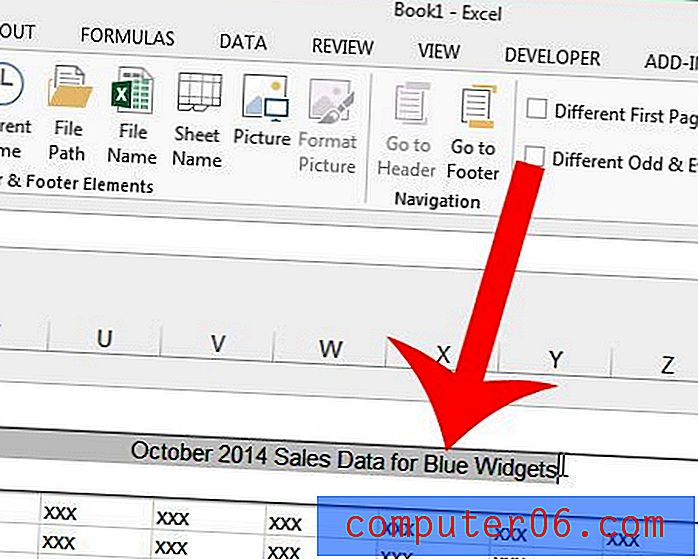
Si vous souhaitez réduire la taille de la marge supérieure là où l'en-tête avait précédemment été affiché, vous pouvez cliquer sur la section inférieure de la marge supérieure de la règle sur le côté gauche de l'écran et la faire glisser vers le haut. Pour en savoir plus sur l'ajustement des marges de page, consultez ce didacticiel sur le site de Microsoft.
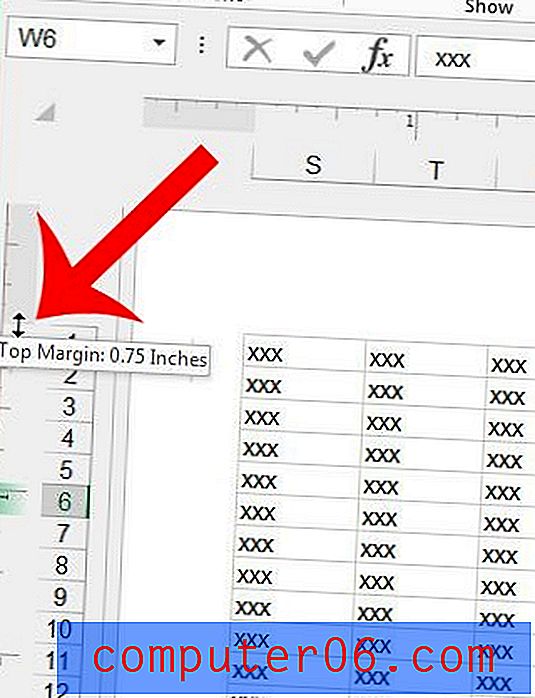
Pour une modification utile qui peut améliorer la lisibilité de votre feuille de calcul, pensez à ajouter la ligne supérieure à chaque page de votre document. Les lecteurs peuvent ainsi savoir plus facilement à quelle colonne appartient une cellule.